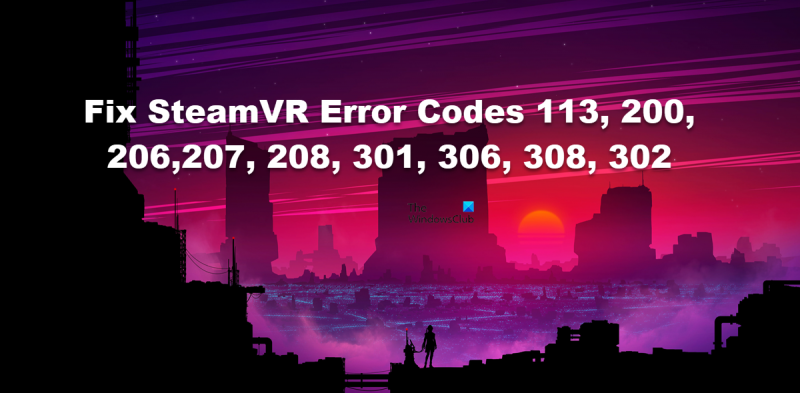เมื่อคุณพบรหัสข้อผิดพลาดใน SteamVR มีบางสิ่งที่คุณสามารถทำได้เพื่อลองและแก้ไข ในบทความนี้ เราจะพูดถึงรหัสข้อผิดพลาด SteamVR ที่พบบ่อยที่สุดและวิธีแก้ไข รหัสข้อผิดพลาด 113 เป็นข้อผิดพลาดทั่วไปของ SteamVR ที่สามารถแก้ไขได้โดยการรีสตาร์ทคอมพิวเตอร์ของคุณ หากไม่ได้ผล คุณอาจต้องถอนการติดตั้งและติดตั้ง SteamVR ใหม่ รหัสข้อผิดพลาด 200 เป็นข้อผิดพลาด SteamVR ที่ระบุว่าชุดหูฟังของคุณไม่ได้เชื่อมต่อ ตรวจสอบให้แน่ใจว่าได้เสียบหูฟังและเปิดเครื่องแล้ว รหัสข้อผิดพลาด 206 คือข้อผิดพลาด SteamVR ที่สามารถแก้ไขได้โดยการรีสตาร์ทคอมพิวเตอร์ของคุณ หากไม่ได้ผล คุณอาจต้องถอนการติดตั้งและติดตั้ง SteamVR ใหม่ รหัสข้อผิดพลาด 207 คือข้อผิดพลาด SteamVR ที่สามารถแก้ไขได้โดยการรีสตาร์ทคอมพิวเตอร์ของคุณ หากไม่ได้ผล คุณอาจต้องถอนการติดตั้งและติดตั้ง SteamVR ใหม่ รหัสข้อผิดพลาด 208 คือข้อผิดพลาด SteamVR ที่สามารถแก้ไขได้โดยการรีสตาร์ทคอมพิวเตอร์ของคุณ หากไม่ได้ผล คุณอาจต้องถอนการติดตั้งและติดตั้ง SteamVR ใหม่ รหัสข้อผิดพลาด 301 คือข้อผิดพลาด SteamVR ที่สามารถแก้ไขได้โดยการรีสตาร์ทคอมพิวเตอร์ของคุณ หากไม่ได้ผล คุณอาจต้องถอนการติดตั้งและติดตั้ง SteamVR ใหม่ รหัสข้อผิดพลาด 306 คือข้อผิดพลาด SteamVR ที่สามารถแก้ไขได้โดยการรีสตาร์ทคอมพิวเตอร์ของคุณ หากไม่ได้ผล คุณอาจต้องถอนการติดตั้งและติดตั้ง SteamVR ใหม่ รหัสข้อผิดพลาด 308 คือข้อผิดพลาด SteamVR ที่สามารถแก้ไขได้โดยการรีสตาร์ทคอมพิวเตอร์ของคุณ หากไม่ได้ผล คุณอาจต้องถอนการติดตั้งและติดตั้ง SteamVR ใหม่ รหัสข้อผิดพลาด 302 เป็นข้อผิดพลาด SteamVR ที่สามารถแก้ไขได้โดยการรีสตาร์ทคอมพิวเตอร์ของคุณ หากไม่ได้ผล คุณอาจต้องถอนการติดตั้งและติดตั้ง SteamVR ใหม่
ผู้ใช้ SteamVR พบข้อผิดพลาดมากมายเมื่อพยายามเข้าถึงชุดหูฟัง รหัสข้อผิดพลาดบางส่วนปรากฏขึ้นในเกม และบางส่วนปรากฏขึ้นเมื่อคุณเชื่อมต่ออุปกรณ์กับคอมพิวเตอร์ ในโพสต์นี้เราจะหารือ รหัสข้อผิดพลาด SteamVR 113, 200, 206, 207, 208, 301, 306, 308 และ 302 และดูวิธีแก้ไข

วิธีแก้ไขรหัสข้อผิดพลาด SteamVR
Steam ช่วยให้นักเล่นเกมใช้ชุดหูฟัง VR ในเกมได้ง่ายขึ้น โดยปกติจะใช้งานได้ค่อนข้างดี แต่บางครั้งก็มีปัญหาขัดข้องและให้รหัสข้อผิดพลาด SteamVR 113, 200, 206, 207, 208, 301, 306, 308, 302 หรือรหัสข้อผิดพลาดอื่น ๆ
ในโพสต์นี้ เราจะพูดถึงข้อผิดพลาดต่อไปนี้
- รหัสข้อผิดพลาด SteamVR 113
- รหัสข้อผิดพลาด SteamVR 200
- รหัสข้อผิดพลาด SteamVR 206 และ 208
- รหัสข้อผิดพลาด SteamVR 208
- รหัสข้อผิดพลาด SteamVR 301, 306 และ 308
- รหัสข้อผิดพลาด SteamVR 302
มาพูดถึงแต่ละคนกันดีกว่า
แก้ไขรหัสข้อผิดพลาด SteamVR 113
รหัสข้อผิดพลาด 113 หมายความว่า SteamVR ไม่สามารถเขียนไปยังไดเร็กทอรีบนคอมพิวเตอร์ของคุณ ซึ่งโดยทั่วไปหมายความว่าไม่สามารถบันทึกไฟล์ได้ ในการแก้ไขปัญหานี้ สิ่งที่คุณต้องทำคือตรวจสอบให้แน่ใจว่าคุณสามารถเขียนไปยังไดเร็กทอรีผู้ใช้ของระบบได้ และคุณมีสิทธิ์ที่จำเป็นทั้งหมด หากโฟลเดอร์ไม่สามารถเขียนได้ ให้เปลี่ยนการอนุญาตเพื่อแก้ไขปัญหา
อ่าน: แก้ไขโฟลเดอร์ไลบรารี Steam ใหม่ควรเขียนได้
แก้ไขรหัสข้อผิดพลาด SteamVR 200
คุณจะเห็นรหัสข้อผิดพลาด 200 ใน SteamVR หากไดรเวอร์กราฟิกไม่เป็นระเบียบ คุณสามารถทำสิ่งต่างๆ ได้มากมาย แต่ก่อนที่จะทำเช่นนั้น ตรวจสอบให้แน่ใจว่า SteamVR มีสิทธิ์เพียงพอในการเขียนไปยังไดเร็กทอรี ต่อไป มาตรวจสอบว่ามีการอัปเดตใดๆ สำหรับไดรเวอร์ GPU ของคุณหรือไม่ ด้านล่างนี้คือบางสิ่งที่คุณสามารถทำได้ อัปเดตไดรเวอร์กราฟิกของคุณ
- ลองใช้ซอฟต์แวร์อัปเดตไดรเวอร์ฟรี
- ติดตั้งไดรเวอร์และอัพเดตเสริมจากการตั้งค่า Windows
- อัปเดตไดรเวอร์ GPU จากตัวจัดการอุปกรณ์
หลังจากอัปเดตไดรเวอร์แล้ว ให้ตรวจสอบว่าปัญหาได้รับการแก้ไขหรือไม่ หากปัญหายังคงมีอยู่ คุณต้อง ติดตั้งไดรเวอร์อีกครั้ง และดูว่าจะช่วยได้หรือไม่ เอาเลย ถอนการติดตั้งไดรเวอร์กราฟิกของคุณแล้วติดตั้งจากเว็บไซต์ของผู้ผลิต หวังว่านี่จะช่วยคุณได้
แก้ไขรหัสข้อผิดพลาด SteamVR 206 และ 207
รหัสข้อผิดพลาด 206 และ 207 หมายความว่า SteamVR ไม่สามารถโหลดไฟล์การปรับเทียบชุดหูฟัง ซึ่งเป็นข้อผิดพลาดของ USB มีบางสิ่งที่คุณสามารถทำได้เพื่อแก้ไขปัญหานี้ ขั้นแรก ให้ลองอัปเดตไดรเวอร์ USB ซึ่งคล้ายกับการอัปเดตไดรเวอร์กราฟิกของคุณ (เลื่อนขึ้นเพื่อดูวิธีการทำเช่นเดียวกัน) หากไม่ได้ผล คุณสามารถติดตั้งไดรเวอร์ใหม่และดูว่าจะช่วยได้หรือไม่
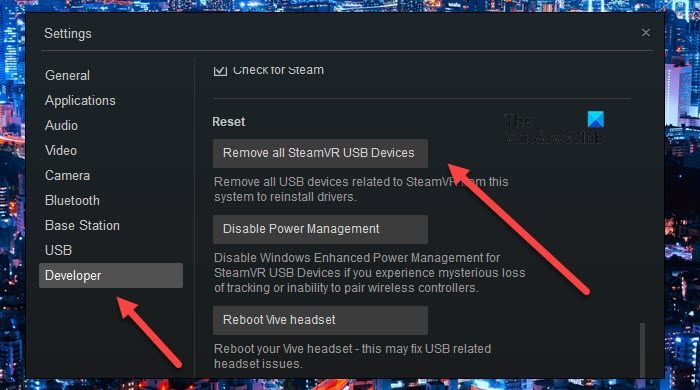
หากวิธีอื่นล้มเหลว คุณจะต้องถอดอุปกรณ์ SteamVR USB ทั้งหมดออก ทำตามขั้นตอนที่กำหนดเพื่อทำเช่นเดียวกัน
- ลบอุปกรณ์ SteamVR ออกจากคอมพิวเตอร์ของคุณ
- ตอนนี้ไปที่แอป SteamVR
- ไปที่ การตั้งค่า > ผู้พัฒนา > โหลดใหม่
- จากนั้นคลิกที่ ลบอุปกรณ์ SteamVR USB ทั้งหมด แล้วคลิกใช่
- ปิด SteamVR
เชื่อมต่ออุปกรณ์ของคุณอีกครั้ง อาจเชื่อมต่อกับพอร์ตอื่น จากนั้นรอในขณะที่คอมพิวเตอร์ของคุณเพิ่มไดรเวอร์ที่จำเป็น สุดท้าย เปิด SteamVR และดูว่ายังมีปัญหาอยู่หรือไม่
แก้ไขรหัสข้อผิดพลาด SteamVR 208
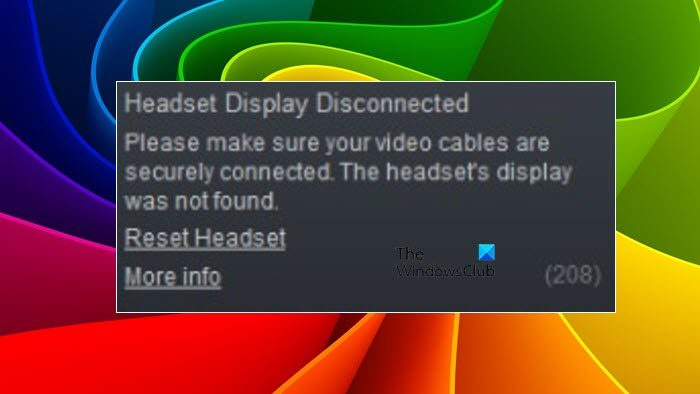
รหัสข้อผิดพลาด 208 ใน SteamVR เกี่ยวข้องกับการเชื่อมต่อ HDMI โดยทั่วไปหมายความว่าแม้ว่าจะตรวจพบ HDMI แต่ก็ไม่พบจอภาพ ด้านล่างนี้คือข้อความแสดงข้อผิดพลาดที่ผู้ใช้เห็นพร้อมกับรหัสข้อผิดพลาด SteamVR 208
การแสดงชุดหูฟังปิดอยู่
ตรวจสอบให้แน่ใจว่าได้เชื่อมต่อสายวิดีโอแน่นดีแล้ว ไม่พบการแสดงชุดหูฟัง
รีเซ็ตชุดหูฟัง
ข้อมูลมากกว่านี้(208)
ในการแก้ไขปัญหานี้ สิ่งแรกที่คุณต้องทำคือเรียกใช้ Steam ในฐานะผู้ดูแลระบบ ในการทำเช่นนี้เพียงคลิกขวาที่ Steam แล้วเลือก เรียกใช้ในฐานะผู้ดูแลระบบ . หากไม่ได้ผล ให้ลองเชื่อมต่อ USB และ HDMI เข้ากับคอมพิวเตอร์ของคุณโดยตรง บางครั้ง Link Box ดูเหมือนจะไม่ทำงาน ซึ่งในกรณีนี้สามารถใช้การเชื่อมต่อโดยตรงได้
นอกจากนี้ ตรวจสอบให้แน่ใจว่าการเชื่อมต่อแน่นและต่อสายเคเบิลที่ถูกต้องเข้ากับพอร์ตที่ถูกต้อง หากไม่ได้ผลคุณจะต้องติดต่อผู้ผลิตและขอให้ตรวจสอบอุปกรณ์ หวังว่านี่จะช่วยคุณได้
แก้ไขรหัสข้อผิดพลาด SteamVR 301, 306 และ 308
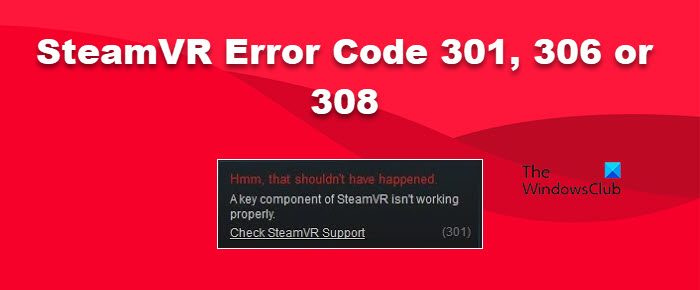
รหัสข้อผิดพลาด SteamVR 301, 306 และ 308 หมายความว่า vrserver.exe ไม่สามารถเริ่มทำงาน มันมาพร้อมกับข้อความแสดงข้อผิดพลาดต่อไปนี้
หืม! สิ่งนี้ไม่ควรเกิดขึ้น
ส่วนประกอบหลักของ SteamVR ทำงานไม่ถูกต้อง
ตรวจสอบการสนับสนุน SteamVR(301)
บันทึก. รหัสข้อผิดพลาด 301 จะเปลี่ยนเป็น 308 หรือ 306
ในการแก้ไขปัญหานี้ คุณควรลองปิดโปรแกรมไม่เพียงแต่โดยการคลิกปุ่มปิดเท่านั้น แต่ยังต้องปิดจากตัวจัดการงานด้วย เพียงเปิดตัวจัดการงาน คลิกขวาบน Steam แล้วเลือก End Task ตอนนี้เปิด SteamVR และดูว่าใช้งานได้หรือไม่
ในกรณีที่ไม่ได้ผล ให้ลบไฟล์ชั่วคราว SteamVR ในการทำเช่นนี้ให้เปิด คนขับรถ และไปยังสถานที่ต่อไป
|_+_|คลิกขวา openvropenvrpaths.vrpath แล้วคลิกลบ หากไม่มีอะไรทำงาน ให้ติดตั้ง SteamVR ใหม่เป็นทางเลือกสุดท้าย สำหรับแนวทางแก้ไขเพิ่มเติม โปรดดูคำแนะนำในการแก้ไขรหัสข้อผิดพลาด SteamVR 306
แก้ไขรหัสข้อผิดพลาด SteamVR 302
รหัสข้อผิดพลาด 302 หมายความว่า VRserver กำลังมีปัญหาเนื่องจากไม่สามารถเริ่มทำงาน คุณควรพยายามแก้ไขปัญหาด้วยการรีสตาร์ท Steam และ SteamVR ตามที่กล่าวไว้ในรหัสข้อผิดพลาดก่อนหน้านี้ คุณไม่สามารถปิดแอปโดยสมบูรณ์ด้วยการคลิกปุ่มกากบาท การสิ้นสุดกระบวนการผ่านตัวจัดการงานคือหนทางที่จะไป
หวังว่าคุณจะพบวิธีแก้ปัญหาสำหรับรหัสข้อผิดพลาดของคุณที่นี่
การป้องกันทรัพยากร windows ไม่สามารถเริ่มบริการซ่อมแซมได้
อ่าน: ข้อผิดพลาด SteamVR 1114 มีปัญหาในการติดตั้ง Oculus Runtime
จะแก้ไขข้อผิดพลาด 208 ใน SteamVR ได้อย่างไร?
ข้อผิดพลาด 208 หมายความว่าตรวจพบสาย HDMI แต่ไม่พบจอภาพ หากคุณทราบว่าสายเคเบิลของคุณปกติดี ให้เลื่อนขึ้นและมองหาแนวทางแก้ไขที่กล่าวถึงข้างต้นเพื่อแก้ไขปัญหา วิธีแก้ปัญหานั้นค่อนข้างกว้างและหวังว่าคุณจะสามารถปฏิบัติตามและแก้ไขปัญหาได้
อ่าน: แก้ไขปัญหาที่ตรวจไม่พบชุดหูฟัง SteamVR
วิธีแก้ไข Steam Error 301
รหัสข้อผิดพลาด 301 หมายความว่าบริการ vrserver.exe ไม่เริ่มทำงาน นี่เป็นบริการที่สำคัญและหากไม่เริ่ม SteamVR จะไม่เริ่มทำงาน ในการแก้ไขปัญหานี้ ให้ลองรีสตาร์ท Steam และ StamVR และหากไม่ได้ผล ให้ตรวจสอบวิธีแก้ไขที่กล่าวถึงข้างต้นเพื่อแก้ไขรหัสข้อผิดพลาด SteamVR 301
อ่าน: วิธีแก้ไขรหัสข้อผิดพลาด SteamVR 436